Как запустить Stop Apache Tomcat через командную строку? Проверьте, запущен ли уже Tomcat, и выполните команду Kill.
Опубликовано: 2019-05-06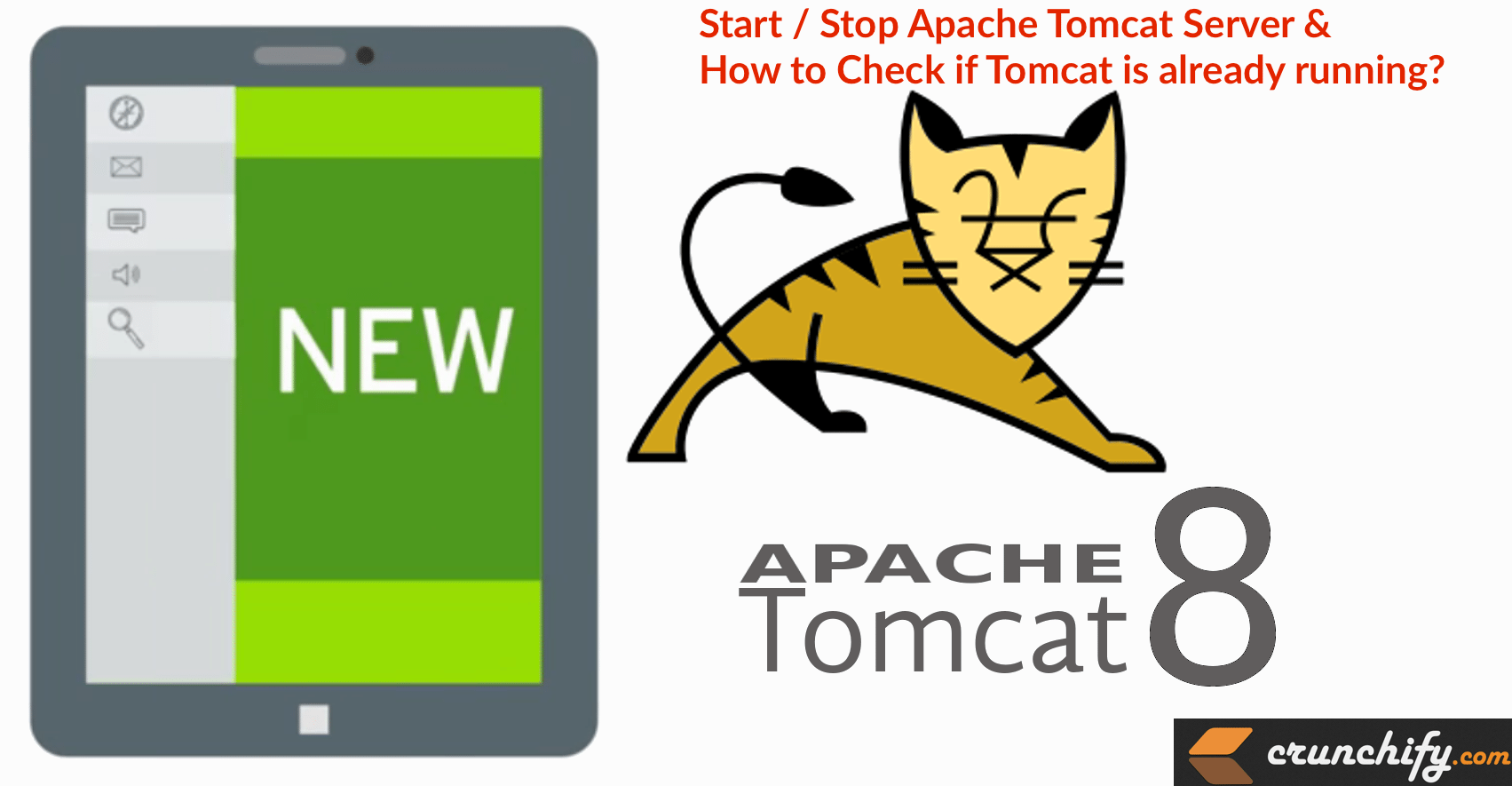
Apache Tomcat (или просто Tomcat) — это веб-сервер с открытым исходным кодом и контейнер сервлетов, разработанный Apache Software Foundation (ASF). Tomcat реализует спецификации Java Servlet и JavaServer Pages ( JSP ) от Oracle Corporation и предоставляет среду HTTP web server на «чистом Java» для выполнения Java-кода.
Если у вас есть какие-либо из следующих вопросов, то вы находитесь в правильном месте:
- Несколько портов (8080, 8081, 8082), необходимых серверу Tomcat на локальном хосте, уже используются.
- Ошибка сервера Tomcat — порт 8080 уже используется
- требуемый порт 8080 используется
- порт 8080 уже используется eclipse
- как остановить порт 8080 в windows
Я установил tomcat as Windows Service . Запуск Tomcat в качестве службы Windows обеспечивает ряд преимуществ, которые необходимы при переходе от среды разработки к рабочей среде.
Преимущество-1) Настройте надежный автоматический запуск при загрузке
- Необходим в среде, где вы можете удаленно перезагрузить систему Java после обслуживания, не беспокоясь о том, вернется ли ваш сервер в оперативный режим.
Преимущество-2) Настройка запуска сервера Tomcat без активного входа пользователя
- В центре обработки данных неразумно ожидать активного входа в систему только для запуска Tomcat. На самом деле Tomcat часто запускается на блейд-серверах, к которым может даже не быть подключен активный монитор. Службы Windows принадлежат Системе и могут быть запущены без активного пользователя.
Преимущество-3) Лучшая безопасность
start/stop свой сервер Tomcat через командную строку, так как хотел создать для этого быстрый сценарий. Официальная документация представлена ниже командами в виде //XX// ServiceName 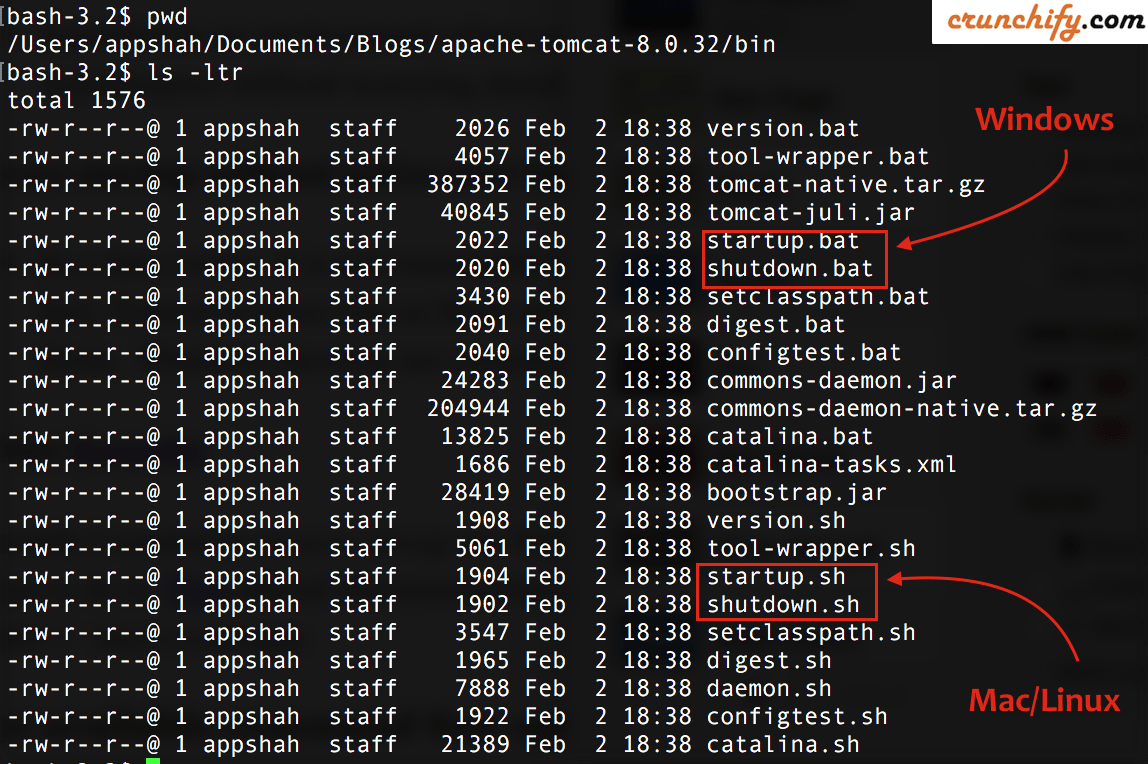
Доступные параметры командной строки:
-
//TS//Запустить службу как консольное приложение. Это операция по умолчанию. Он вызывается, если не указана опция no. ServiceName — это имя исполняемого файла без суффикса exe, что означает Tomcat6. -
//RS//Запуск службы Вызывается только из ServiceManager -
//SS//Остановить службу -
//US//Обновить параметры сервиса -
//IS//Установить сервис -
//DS//Удалить службу Останавливает службу, если она запущена
Но, делая это таким образом, я нашел приведенные ниже команды очень полезными и простыми.
1) Windows (если Tomcat настроен как служба Windows)
- Для
Startсервера: <Tomcat Root>/bin>Tomcat8.exe start - Чтобы
Stopсервер: <Tomcat Root>/bin>Tomcat8.exe stop
2) Windows (если вы скачали бинарники в формате .zip)
- Для
Startсервера: <Tomcat Root>/bin>catalina.bat start - Чтобы
Stopсервер: <Tomcat Root>/bin>catalina.bat stop
3) Mac/Linux/Unix (если вы загрузили двоичные файлы в формате .zip)
- Для
Startсервера: <Tomcat Root>/bin>./catalina.sh start - Чтобы
Stopсервер: <Tomcat Root>/bin>./catalina.sh stop
Ниже приведены все параметры команды catalina.sh :
|
1 2 3 4 5 6 7 8 9 10 11 12 13 14 15 |
Usage : catalina . sh ( commands . . . ) commands : debug Start Catalina in a debugger debug - security Debug Catalina with a security manager jpda start Start Catalina under JPDA debugger run Start Catalina in the current window run - security Start in the current window with security manager start Start Catalina in a separate window start - security Start in a separate window with security manager stop Stop Catalina , waiting up to 5 seconds for the process to end stop n Stop Catalina , waiting up to n seconds for the process to end stop - force Stop Catalina , wait up to 5 seconds and then use kill - KILL if still running stop n - force Stop Catalina , wait up to n seconds and then use kill - KILL if still running configtest Run a basic syntax check on server . xml - check exit code for result version What version of tomcat are you running ? |

Скриншот запуска:

Как проверить, запущен ли уже Tomcat, и убить существующий процесс tomcat.
Шаг-1) Узнайте процесс с помощью команды ps -ef | грэп кот
|
1 2 3 |
bash - 3.2 $ ps - ef | grep tomcat 502 56188 1 0 7 : 31PM ttys001 0 : 04.23 / Library / Java / JavaVirtualMachines / jdk1 . 8.0_51.jdk / Contents / Home / bin / java - Djava . util . logging . config . file =/ Users / appshah / Downloads / apache - tomcat - 8.5.4 / conf / logging . properties - Djava . util . logging . manager = org . apache . juli . ClassLoaderLogManager - Djdk . tls . ephemeralDHKeySize = 2048 - classpath / Users / appshah / Downloads / apache - tomcat - 8.5.4 / bin / bootstrap . jar : / Users / appshah / Downloads / apache - tomcat - 8.5.4 / bin / tomcat - juli . jar - Dcatalina . base =/ Users / appshah / Downloads / apache - tomcat - 8.5.4 - Dcatalina . home =/ Users / appshah / Downloads / apache - tomcat - 8.5.4 - Djava . io . tmpdir =/ Users / appshah / Downloads / apache - tomcat - 8.5.4 / temp org . apache . catalina . startup . Bootstrap start 502 56618 55587 0 7 : 34PM ttys001 0 : 00.00 grep tomcat |
Здесь значение 2-го столбца - это идентификатор процесса. В нашем случае это 56188 .
Вы можете перейти по ссылке http://localhost:8080 , и вы должны увидеть страницу приветствия.
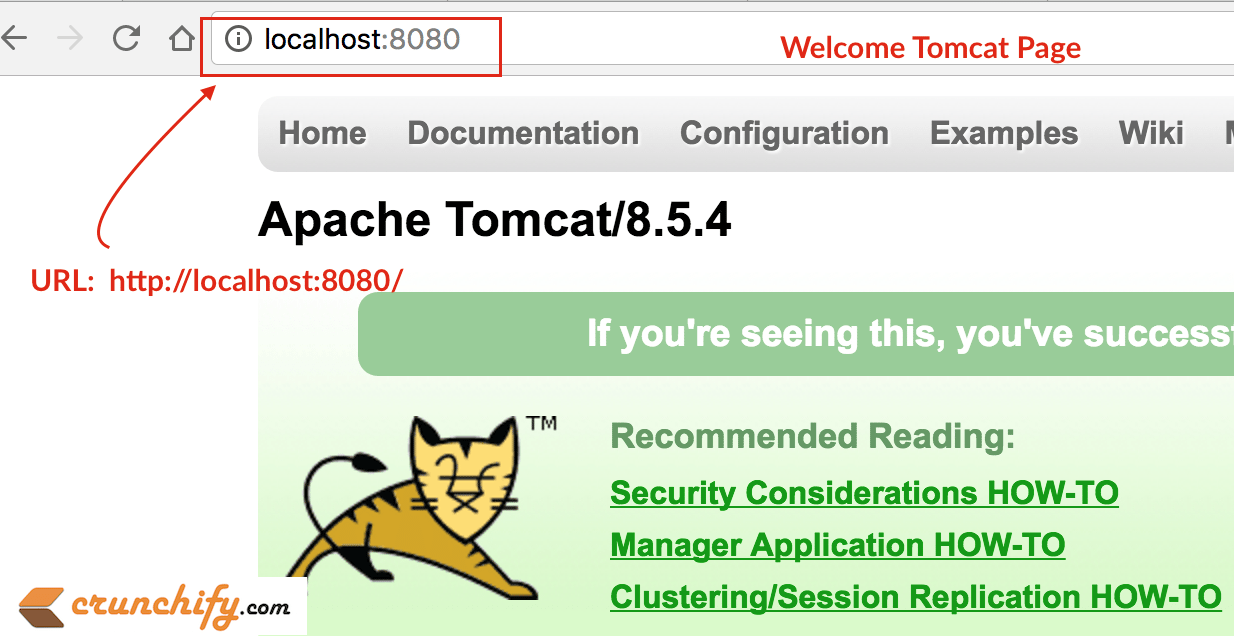
Шаг 2) Завершить процесс с помощью команды kill -9 <идентификатор процесса>
|
1 |
bash - 3.2 $ kill - 9 56188 |
Здесь 56188 — это process ID который мы получили на шаге 1.
Теперь ссылка http://localhost:8080/ не должна у вас работать.
